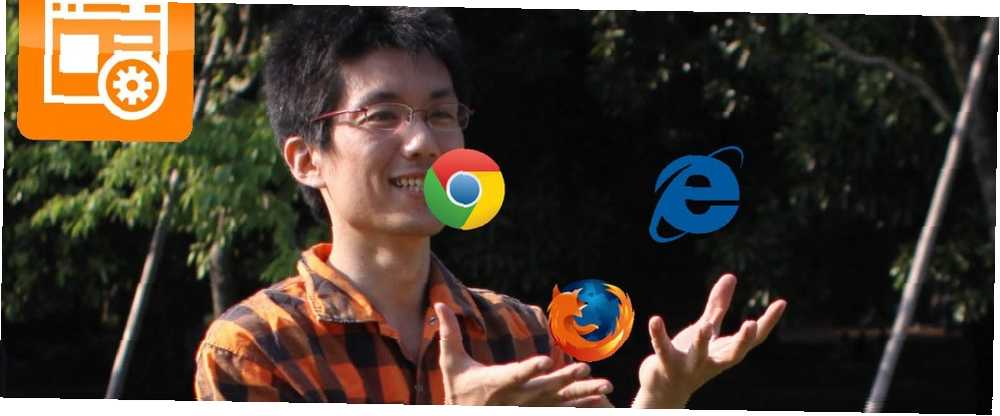
Peter Holmes
0
3756
685
Teknolojiyle çok rahat olmayanlar için, ana sayfanın veya tarayıcının arama motorunun değiştirilmesi, varsayılan tarayıcılar, araçlar, eklentiler ve tarama verileri gibi ayarlarla uğraşmadan tek başına zor bir iş olabilir. Microsoft'un kullanıcılara varsayılan aramalarını Bing'den Internet Explorer'ı kurmanın bir parçası olarak istedikleri herhangi bir şeye değiştirmelerini sağlama seçeneği vermesinin nedeni budur.
Birkaç ay önce, eski bir Firefox sürümünden Chrome'a geçişi yapan Luddite akrabama, Omnibox’un hem URL’ler için hem de doğrudan arama için tek durak çözüm olduğunu açıklayan korkunç bir zaman geçirdim. diğer harika şeyler 11 Bir Chrome Omnibox Güç Kullanıcısı Olmak İçin Hızlı Püf Noktaları 11 Bir Chrome Omnibox Güç Kullanıcısı Olmak İçin Hızlı Püf Noktaları Bir Omnibox uzmanı olmak, bolca zaman ve tuş vuruşlarından tasarruf etmek ister misiniz? İhtiyacınız olan tek şey, birkaç iyi uzantı ve arama ayarlarının nasıl yapılacağına dair biraz bilgi.…. O zamanlar Auslogics Tarayıcı Bakımı hakkında bilgi sahibi olmayı isterdim.
İşleri Kolaylaştırmak
Teknisyen olmayanlara, herhangi bir yazılımın Ayarlar sekmesiyle uğraşmalarını söylemek, onlara terli avuç içleri verme eğilimindedir ve anlaşılır bir şekilde ne yaptığınızı bilmiyorsanız, Ayarlar sekmesi oldukça korkutucu olabilir ve kullanıcı dostu değil. herşey. Ancak Auslogics Browser Care, diyagramları çizerek şeyleri basitleştirir.
Ücretsiz uygulamayı yükledikten sonra, hangi tarayıcıları çalıştırdığınızı algılar ve ayarlar bölmesinde size onlar için sekmeler verir. Benim durumumda Internet Explorer, Google Chrome ve Mozilla Firefox yüklü. Özelleştirmek istediğiniz tarayıcıyı tıklayın ve başlamak için hazırsınız.

Auslogics, kullanıcıya ana unsurları içeren bir tarayıcı penceresi kukla gösterir. En üstte, eskiden kullanılan tarayıcı sürümleri gibi bir URL çubuğu ve bir arama çubuğu var. URL çubuğunu tıkladığınızda, ana sayfanız olarak ayarlamak için bir web adresi yazabilirsiniz. Arama çubuğundaki açılır menüyü tıklayın; tarayıcınızın desteklediğine bağlı olarak, Bing, Google, Yahoo, Wikipedia, Twitter vb. Gibi varsayılan olarak ayarlayabileceğiniz arama motorlarının bir listesini alacaksınız. Gerçekten bu kadar basit.
Küçük Bir Bakım
Bu iki temel unsuru dikkate aldığınızda, tarayıcınızın hızlı kalması veya istenmeyen öğeleri kaldırması için küçük bir bakım çalışması yapabilirsiniz..
Çerezler, önbellek, formlar, geçmiş ve şifreler gibi tarama verileri, siz bilmeden web tarayıcınızda saklanabilir. Tarayıcınız tarafından toplanan bu özel veriler İnternet'in Sizin Hakkınızda Ne Bildiğini Biliyor musunuz? İnternet'in Sizin hakkınızda ne bildiğini biliyor musunuz? reklam verenlerin ve nefret dolu partilerin size karşı kullanabileceğini. Arada bir ondan kurtulmak en iyisidir ve Auslogics Browser Care bunu kolaylaştırır. Tıkladığınızda “Tarama Verilerini Temizle” düğmesine basıldığında, hangi öğelerin kaldırılacağı, her birinin ne yapılacağı açıklanacak..
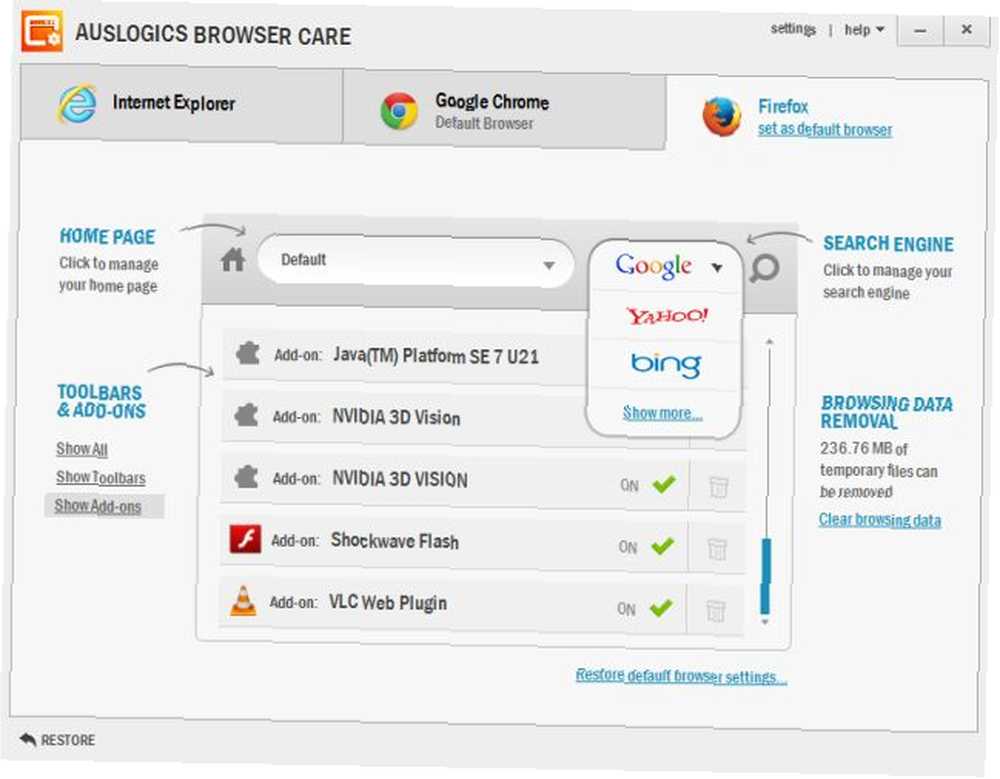
Ayrıca birçok yazılım paketi bunlarla birlikte geldiğinden istemeden veya bilerek yüklediğiniz araç çubuklarını ve eklentileri de kontrol edebilirsiniz. Listede ilerleyin ve ne yaptığının bir özetini görmek için herhangi bir eklenti veya araç çubuğunu tıklayın. Bununla ilgili daha fazla bilgi aramak için kullanışlı bağlantıyı kullanın. İstemediğiniz veya ihtiyaç duymadığınız bir şeye benziyorsa, kapat veya tek tıklatma seçeneğiyle silin. Tarayıcınızı hızlandırmak istiyorsanız bu, tarayıcınızı hızlandırmak için ne yapabilirim? Tarayıcınızı Hızlandırmak İçin Ne Yapabilirsiniz? Eğer benim gibiyseniz ve gününüzün büyük bir bölümünü internette gezinerek geçiriyorsanız, üzerinde yavaş görünen, şişirilmiş bir tarayıcıya sahip olmanın ne kadar sinir bozucu olduğunu anlıyorsunuz… .
Yedeklemelerde Güvenlik
Auslogics Browser Care herhangi bir işlem yapmadan önce otomatik olarak sistem yedeklemesi yapar. Yani bir şey yanlış giderse, şeyleri olduğu gibi eski haline getirebilirsiniz. Aslında, herhangi bir tarayıcıyı varsayılan ayarlarına geri yükleme seçeneği de vardır..
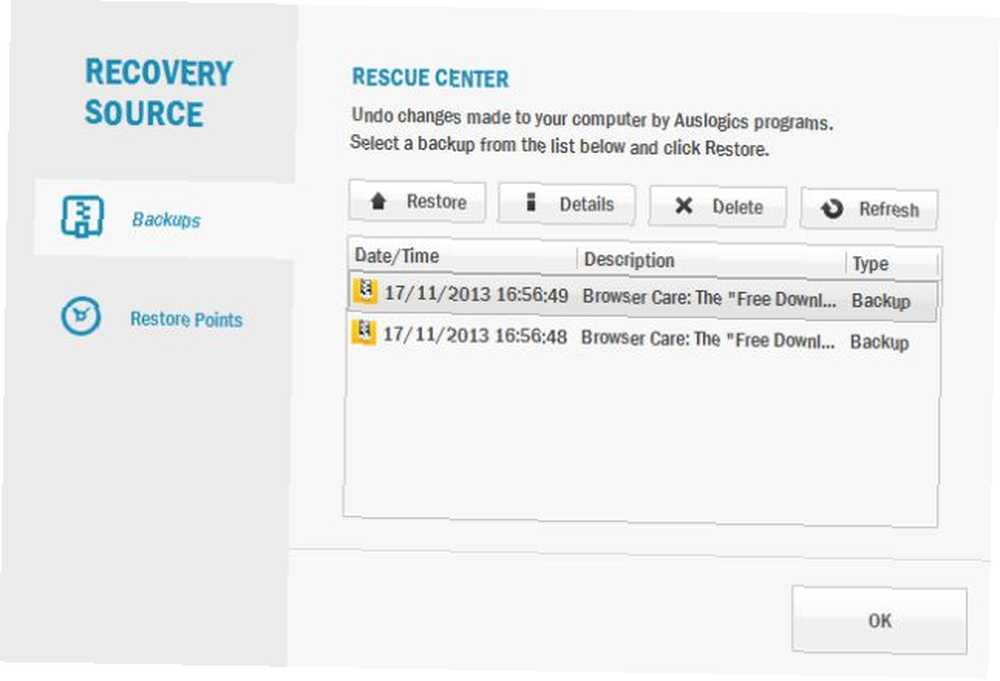
Auslogics'i sık sık kullanıyorsanız, Ayarlar -> Kurtarma Merkezi'ne bir kez gitmek en iyisidir. Varsayılan olarak, disk alanı kullanımını% 10 olarak ayarlar ve 3 aydan daha eski yedekleri silmek için ayarlanır. Bu konuda disk alanınızın% 10'unu kullanmak biraz fazla olabilir, bu yüzden bunu% 5'e düşürün.
Birkaç Kusur
Yazılım hem Mozilla Firefox hem de Internet Explorer üzerinde mükemmel bir şekilde çalışsa da, Google Chrome ile hiçbir şey yapmadı., “Google Chrome hesabınıza bağlı olduğundan ayarlar değiştirilemez.” Hiçbir hesabı bağlı olmayan bir Chrome sürümünde denediğimde sorun yoktu, ancak Google hesabınızla Chrome'da oturum açma ihtimaliniz çok yüksek.
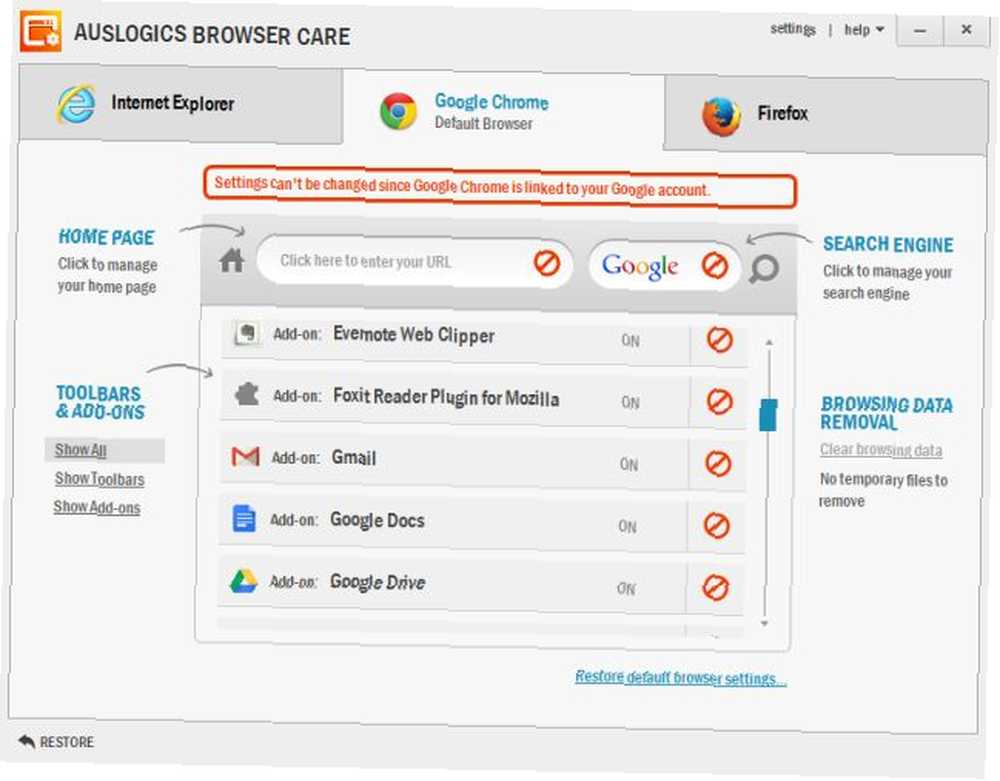
Başka bir sorun, birden fazla tarayıcı profilini işleyememesiydi ve bir tarayıcı için ayarları değiştirdiğinizde, bunu tüm profillerde evrensel olarak gerçekleştiriyor. tsk!
Anladın mı?
Auslogics Browser Care, teknolojiden çok memnun olmayan insanlara anında tavsiye edebileceğim programlardan biri. Tarayıcı önbelleğini temizleme veya arama seçeneğini değiştirme gibi basit bir görev için, bunun gibi harika bir araç olduğunda teknik uzman arkadaşlarınıza güvenmeniz için hiçbir neden yoktur. Arkadaşlarımdan ve ailemden bu tür sorunlar hakkında çağrılan biri olarak, hayatımı biraz daha kolaylaştırmak için Windows PC'lerine Auslogics Tarayıcı Bakımı kuruyorum.
Bununla birlikte, Auslogics Browser Care'in birden fazla profili işleyemediğini ve bir Google hesabına bağlı Chrome tarayıcılarından vazgeçtiğini belirtmiştim. Bu senin için bir anlaşma mı??
Windows için Auslogics Tarayıcı Bakımını İndir (Ücretsiz)
Resim kredisi: Yiie











